目前有個專案需要使用 Visual Studio 2008 開發, 特將安裝過程記錄下來, 做為日後參考.
1. 放入 Visual Studio 2008 安裝光碟片, 出現安裝畫面, 點選安裝 VS 2008
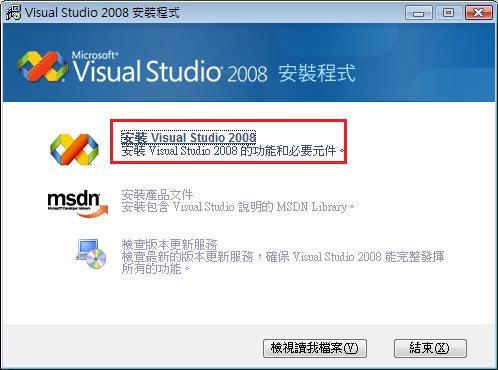
2. 安裝程式準備相關安裝檔案
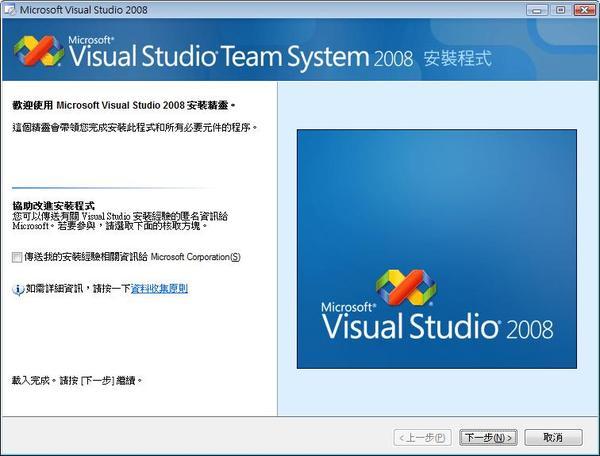
3. 輸入產品金鑰及名稱, 進行安裝
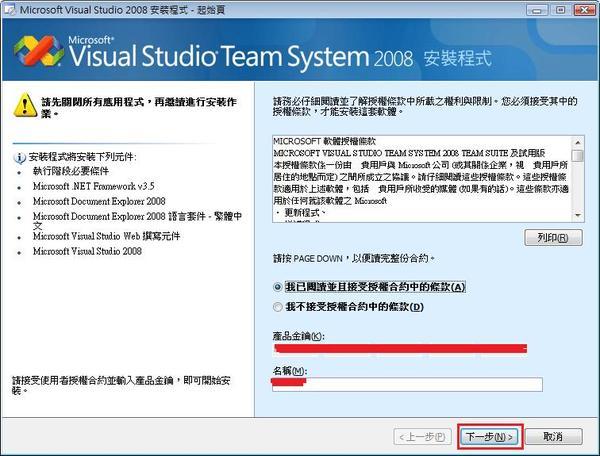
4. 選擇安裝路徑及安裝功能, 在 XP SP2 上安裝只要 3.5 G, 在 VISTA 上竟然要 5 G, 昏倒.
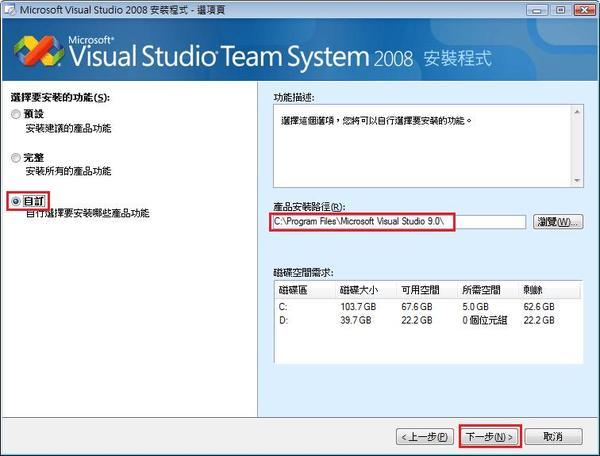
5. 選擇自訂安裝功能
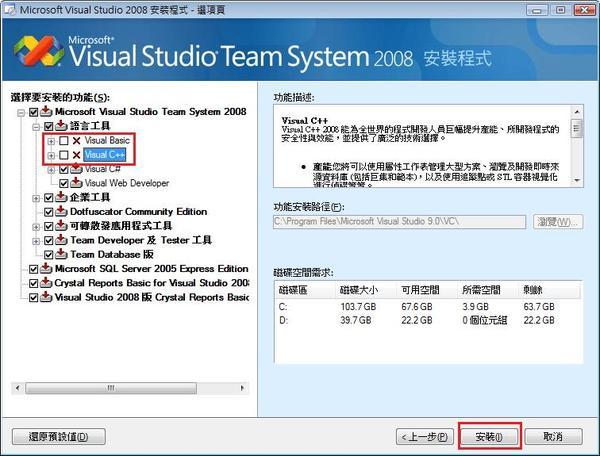
6. 安裝中
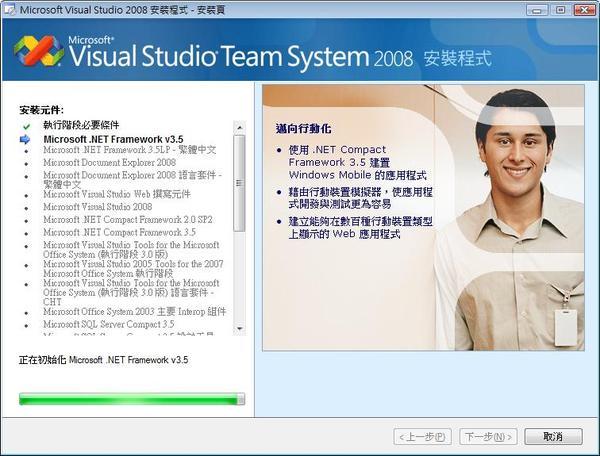
7. 安裝完成
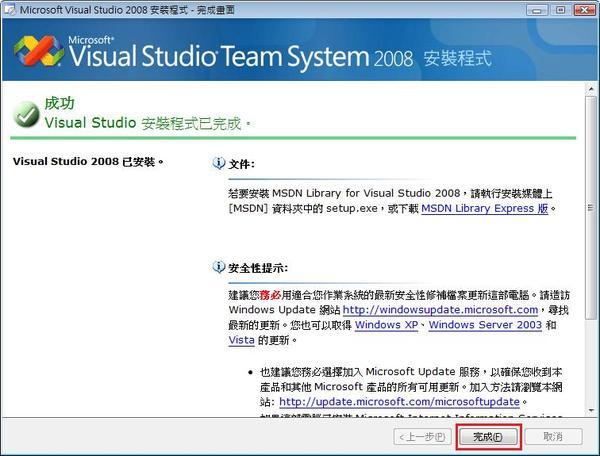
8. 啟動 Visual Studio 2008, 選擇預設環境設定
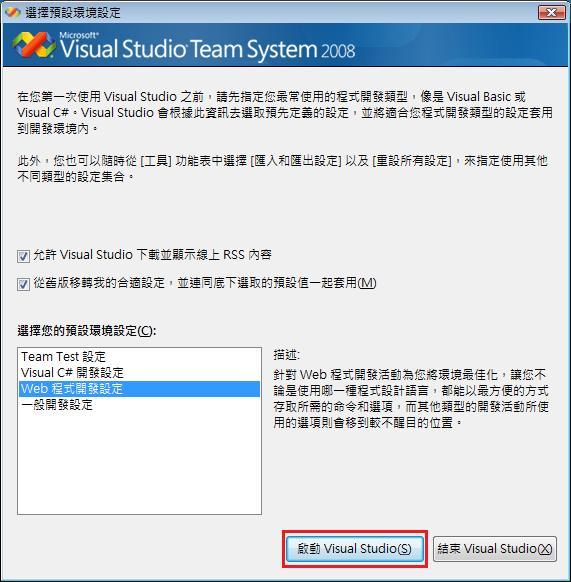
9. 成功進入 Visual Studio 2008 開發環境
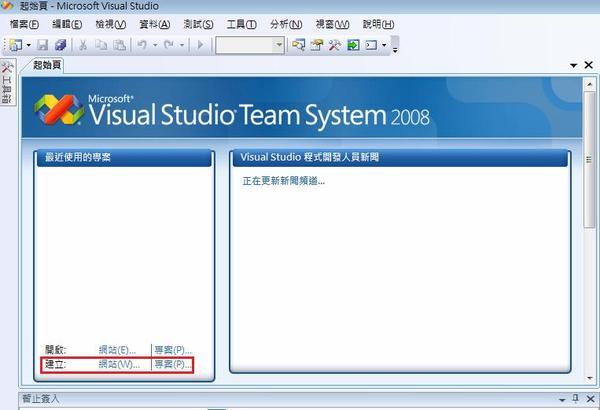
安裝配備:
機型: X61-CW9
RAM: 3G
CPU: Intel Core2 Du0 2.4GHz
HD: HITACHIHTS722016K9SA00
OS: Vista 未上 SP1
總安裝時間, 約 40 MINS
全站熱搜


 留言列表
留言列表
